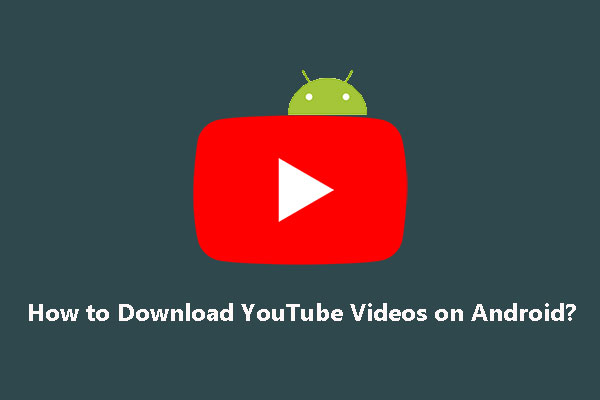Pour une raison ou une autre, vous souhaitez télécharger des vidéos YouTube sur votre carte SD ou transférer des vidéos YouTube téléchargées entre la mémoire interne de votre téléphone et votre carte SD. Cet article vous montrera la faisabilité et comment procéder si possible.
Puis-je télécharger des vidéos YouTube sur ma carte SD?
YouTube est une bonne plateforme pour partager et regarder des vidéos. Vous pouvez visiter le site YouTube à l’aide du navigateur Web, que ce soit sur votre ordinateur ou sur votre téléphone. Mais la meilleure méthode pour utiliser YouTube sur votre téléphone est d’installer l’application YouTube et de l’utiliser pour regarder des vidéos YouTube.
Lorsque vous souhaitez regarder une vidéo YouTube à l’aide de l’application YouTube, assurez-vous que la connexion au réseau Wi-Fi ou les données mobiles sont activées et fonctionnent correctement. Vous pourriez donc vous demander: puis-je télécharger directement des vidéos YouTube sur ma carte SD et les regarder ensuite hors ligne?
OUI, VOUS LE POUVEZ!
Mais d’abord, vous devez remplir les conditions suivantes:
- Vous êtes membre de YouTube Premium.
- Vous devez vous trouver dans un pays/une région où le téléchargement de vidéos YouTube est autorisé.
Par ailleurs, vous pouvez télécharger des vidéos YouTube que vous avez chargées même si vous n’êtes pas membre YouTube Premium.
Dans la partie suivante, nous verrons comment télécharger des vidéos YouTube sur une carte SD.
Télécharger une vidéo YouTube sur une carte SD
- Comment télécharger des vidéos YouTube sur votre carte SD?
- Comment déplacer les vidéos YouTube téléchargées vers la mémoire interne de votre téléphone sur votre carte SD?
- Comment déplacer les vidéos YouTube téléchargées sur votre carte SD vers la mémoire interne de votre téléphone?
- Comment télécharger des vidéos YouTube sur votre ordinateur et les déplacer vers votre carte SD?
Comment télécharger des vidéos YouTube sur votre carte SD?
Si vous voulez télécharger des vidéos YouTube sur une carte SD, assurez-vous d’avoir installé une carte SD sur votre téléphone.
Voici 3 étapes pour effectuer le téléchargement d’une vidéo YouTube sur une carte SD et la regarder:
Étape 1: Configurer YouTube pour qu’il télécharge les vidéos sur la carte SD par défaut
Où sont stockées les vidéos YouTube téléchargées? Cela dépend des paramètres de l’application YouTube. Dans l’application YouTube de votre téléphone, vous pouvez configurer le téléchargement des vidéos YouTube sur votre carte SD par défaut. Sinon, les vidéos YouTube téléchargées seront enregistrées dans le stockage interne.
Voici comment modifier les paramètres de l’application YouTube sur votre téléphone:
- Ouvrez l’application YouTube.
- Appuyez sur votre photo de profil qui se trouve en haut de votre écran.
- Appuyez sur Paramètres dans la section Compte.
- Appuyez sur Arrière-plan et téléchargements.
- Activez le bouton Utiliser la carte SD (Télécharger les vidéos sur la carte SD) dans la section Téléchargement. Si ce bouton est désactivé, les vidéos YouTube téléchargées seront enregistrées dans la mémoire interne de votre téléphone.
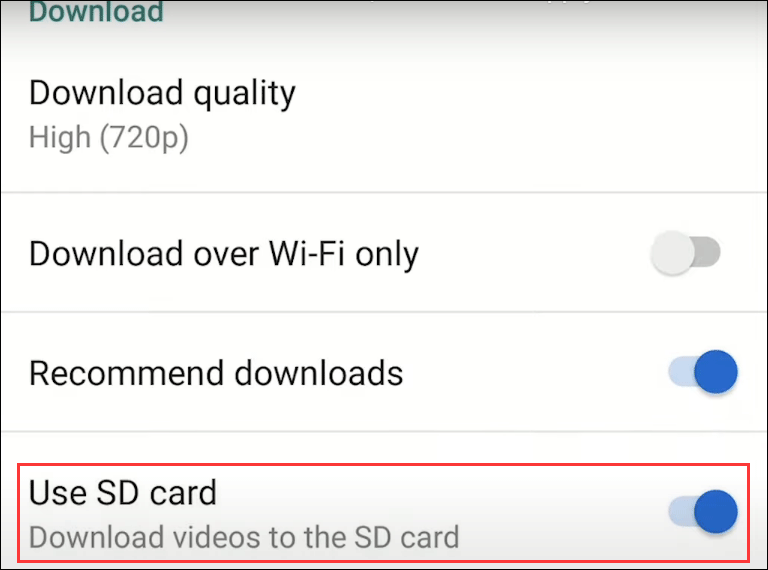
De plus, assurez-vous qu’il y a suffisamment d’espace libre sur la carte SD pour enregistrer les vidéos.
Étape 2: Télécharger des vidéos YouTube sur une carte SD
- Ouvrez la vidéo YouTube à télécharger sur votre carte SD dans l’application YouTube de votre téléphone.
- Appuyez sur le bouton Télécharger sous le lecteur vidéo. Vous pouvez également appuyer sur le menu à 3 points, puis sur l’option Télécharger pour démarrer le processus de téléchargement de la vidéo YouTube.
- À la fin du processus de téléchargement, le bouton Télécharger deviendra bleu. Les vidéos YouTube téléchargées seront automatiquement enregistrées sur votre carte SD.

Si la connexion réseau de votre appareil est interrompue pendant le processus de téléchargement de vidéos YouTube, vous n’avez pas besoin de démarrer un nouveau téléchargement de vidéos YouTube sur la carte SD. Lorsque votre appareil se reconnecte à Internet, le processus de téléchargement reprend automatiquement.
Étape 3: Regarder les vidéos YouTube téléchargées
- Revenez à l’écran Accueil.
- Appuyez sur Bibliothèque dans le coin inférieur droit de l’écran.
- Appuyez sur Téléchargements.
- Vous verrez toutes les vidéos YouTube téléchargées. Vous pouvez en sélectionner une pour la regarder.
Comment déplacer des vidéos YouTube téléchargées de la mémoire interne de votre téléphone vers votre carte SD?
Lorsque vous trouvez que le stockage interne de votre appareil Android n’est pas suffisant et que vous voulez libérer de l’espace pour de nouvelles données, vous pourriez vouloir déplacer des vidéos YouTube téléchargées depuis le stockage interne de votre téléphone vers votre carte SD.
Vous devez savoir qu’il est impossible d’effectuer directement une telle migration de vidéos YouTube d’un emplacement à un autre. Vous devez supprimer les vidéos téléchargées du stockage interne, puis télécharger directement les vidéos YouTube sur votre carte SD.
Étape 1: Supprimer les vidéos YouTube téléchargées du stockage interne de votre téléphone.
Option 1: Supprimer une vidéo YouTube à la fois
- Ouvrez l’application YouTube sur votre téléphone.
- Appuyez sur Bibliothèque dans le coin inférieur droit de l’écran.
- Appuyez sur Téléchargements.
- Cliquez sur le menu à 3 points situé à côté de la vidéo YouTube à supprimer.
- Appuyez sur Supprimer des téléchargements.
Option 2: Supprimer une seule fois toutes les vidéos YouTube téléchargées
- Ouvrez l’application YouTube sur votre téléphone.
- Appuyez sur votre photo de profil.
- Appuyez sur Paramètres.
- Appuyez sur Arrière-plan et téléchargements.
- Appuyez sur Supprimer tous les téléchargements.
- Appuyez sur Supprimer dans la boîte de dialogue.
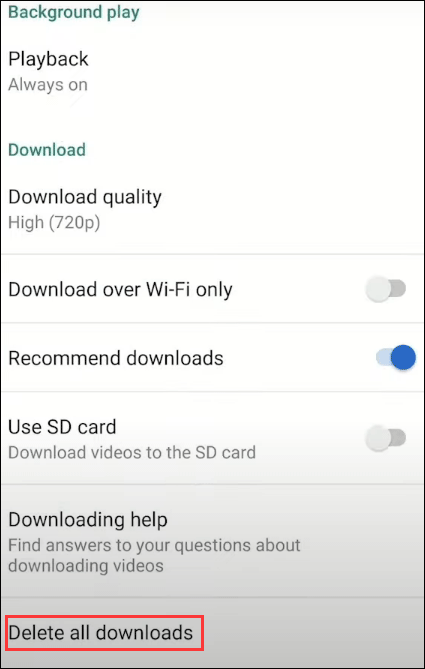
Étape 2: Changer l’emplacement de stockage des vidéos téléchargées sur la carte SD
- Ouvrez l’application YouTube.
- Appuyez sur votre photo de profil.
- Appuyez sur Paramètres.
- Appuyez sur Arrière-plan et téléchargements.
- Activez le bouton Utiliser la carte SD (Télécharger des vidéos sur la carte SD).
Étape 3: Télécharger à nouveau la ou les vidéo(s) YouTube cible(s)
Ouvrez la vidéo YouTube que vous souhaitez télécharger sur votre carte SD, puis utilisez la méthode mentionnée ci-dessus pour la télécharger. Cette fois, la vidéo sera enregistrée sur votre carte SD.
Comment déplacer les vidéos YouTube téléchargées de votre carte SD vers la mémoire interne de votre téléphone?
De même, vous n’êtes pas autorisé à déplacer des vidéos YouTube téléchargées de votre carte SD vers la mémoire interne de votre téléphone.
Vous devez encore supprimer les vidéos YouTube téléchargées de votre carte SD, changer l’emplacement de stockage pour le stockage interne de votre téléphone, puis télécharger à nouveau des vidéos YouTube. Le processus est semblable à celui décrit ci-dessus. Nous ne le répéterons pas ici.
Comment télécharger des vidéos YouTube sur votre ordinateur et les déplacer vers votre carte SD?
Si vous n’êtes pas membre de YouTube Premium, vous ne pourrez pas télécharger directement des vidéos YouTube dans l’application YouTube, et encore moins les télécharger sur votre carte SD.
Mais vous pouvez changer d’avis. Par exemple, vous pouvez télécharger les vidéos YouTube dont vous avez besoin sur votre ordinateur, puis les transférer sur votre carte SD.
Étape 1: Obtenir un téléchargeur de vidéos YouTube
Vous devez utiliser un téléchargeur de vidéos YouTube tiers pour télécharger des vidéos YouTube. Essayez MiniTool Video Converter.
Ce logiciel est spécialement conçu pour télécharger des vidéos YouTube sur le PC, que vous soyez membre de YouTube Premium ou non. Il prend en charge 4 formats de sortie, dont MP3, MP4, WAV et WebM, ainsi que des résolutions vidéo de sortie élevées telles que 8K, 5K, 4K et 1080P. Vous pouvez également l’utiliser pour télécharger les sous-titres des vidéos YouTube.
MiniTool Video Converter est un logiciel gratuit. Cliquez sur le bouton suivant pour le télécharger et l’installer sur votre ordinateur.
MiniTool Video ConverterCliquez pour télécharger100%Propre et sûr
Étape 2: Télécharger des vidéos YouTube sur votre ordinateur
1. Ouvrez MiniTool Video Converter.
2. Cliquez sur le bouton Hamburger (en haut à droite du logiciel), puis sélectionnez Paramètres.
3. Dans l’onglet Téléchargement de l’interface contextuelle, vous pouvez sélectionner l’endroit où enregistrer les vidéos YouTube téléchargées et le nombre maximum de téléchargements en cours.
4. Cliquez sur OK pour enregistrer vos paramètres.
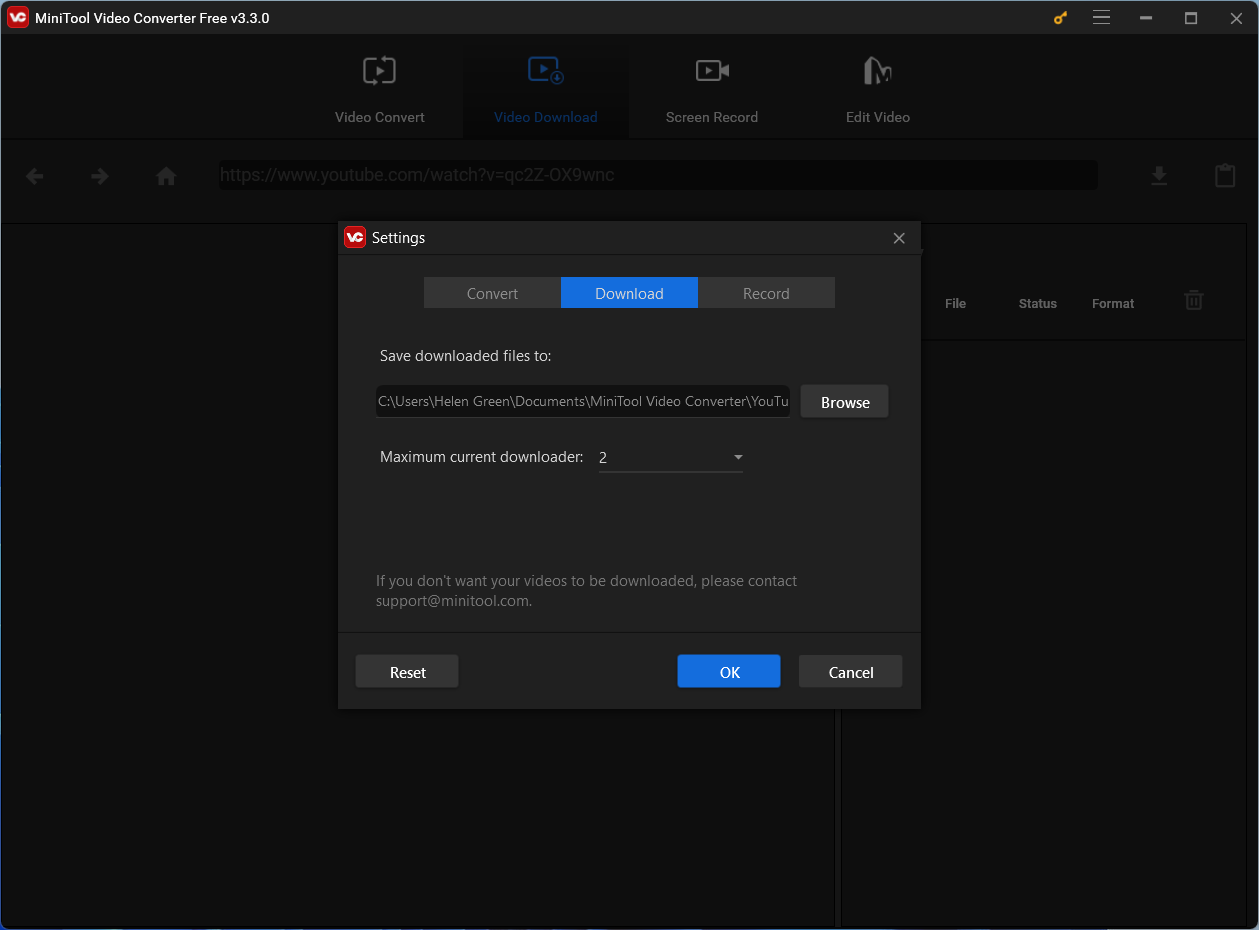
5. Recherchez la vidéo à télécharger à l’aide de ce logiciel et ouvrez-la. D’autre part, vous pouvez également copier et coller l’URL de la vidéo YouTube cible dans la barre d’adresse de ce logiciel et appuyer sur Enter pour ouvrir directement la vidéo.
6. Cliquez sur le bouton Télécharger pour continuer.
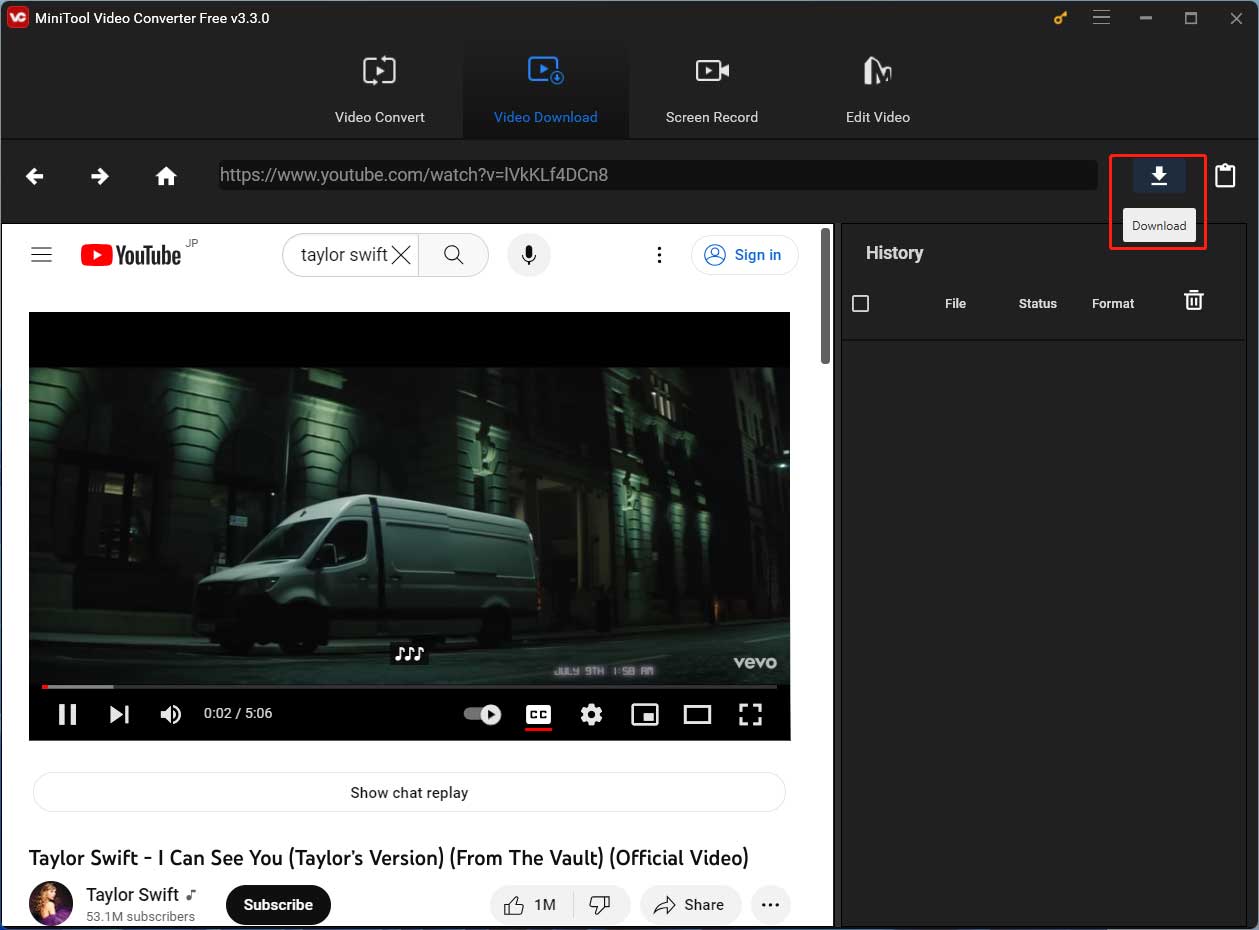
7. Vous verrez une petite interface contextuelle dans laquelle vous pourrez sélectionner le format vidéo/audio de sortie et la résolution à télécharger. Si vous souhaitez télécharger les sous-titres de la vidéo, vous devez également sélectionner une langue (parfois, il y a plus d’une langue à choisir) en fonction de vos besoins.
8. Cliquez sur le bouton TÉLÉCHARGER pour démarrer le processus de téléchargement.
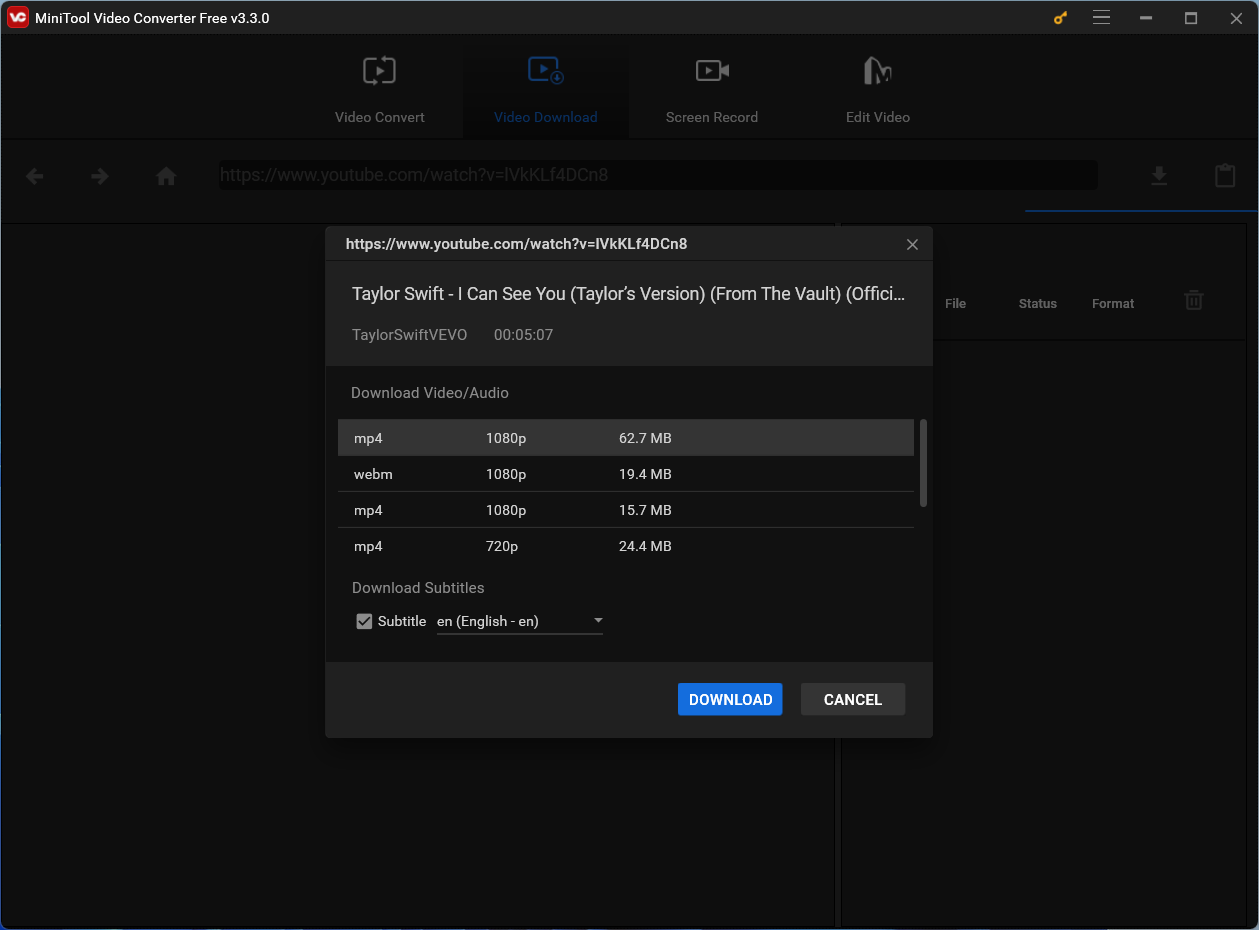
9. Après le téléchargement, cliquez sur le bouton Naviguer vers le fichier pour ouvrir le dossier de stockage et visualiser le fichier. Vous pouvez également cliquer sur le bouton Lire pour lire directement la vidéo téléchargée.
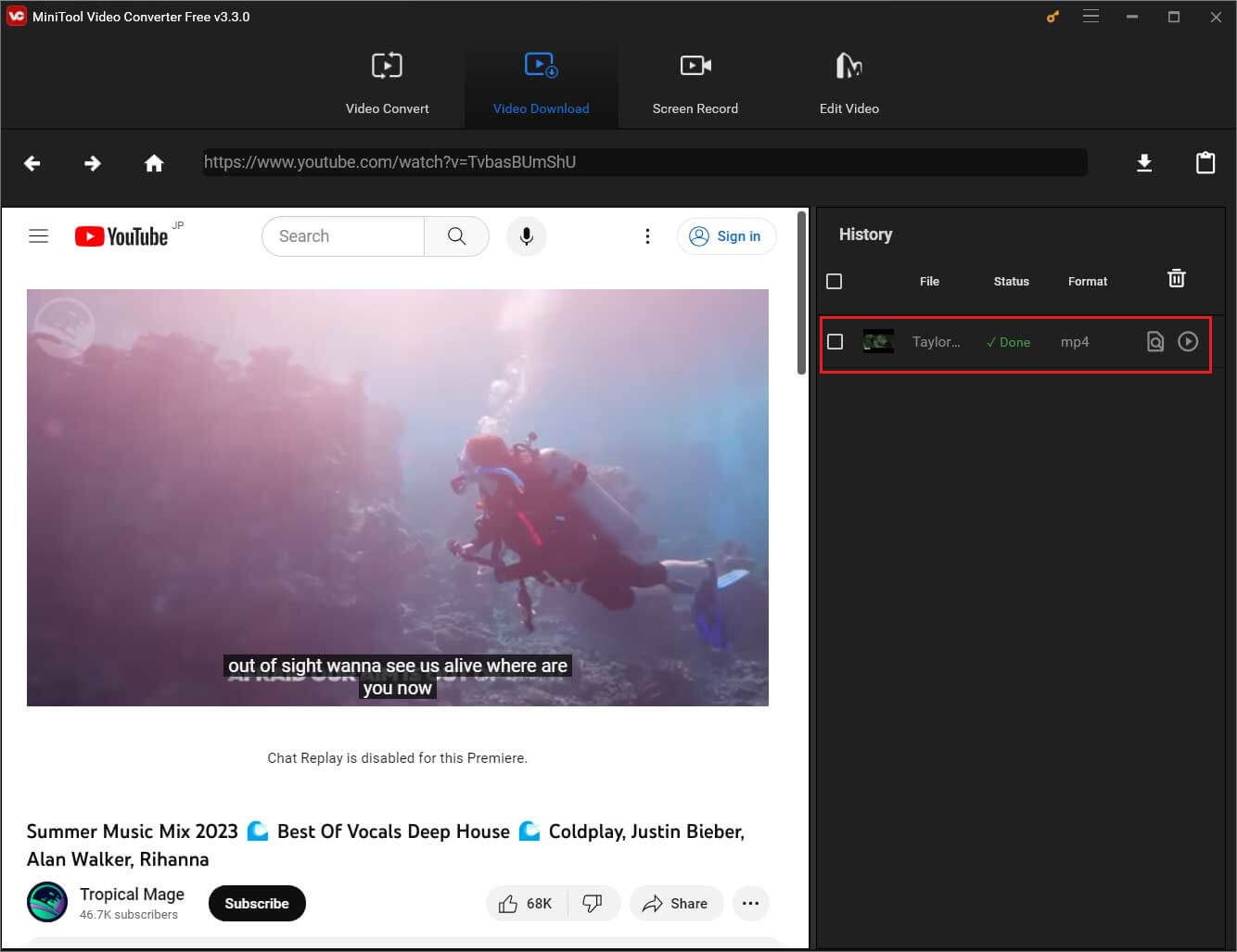
Vous pouvez également utiliser ce logiciel pour télécharger de la musique à partir de YouTube Music. Par ailleurs, si vous souhaitez télécharger une playlist YouTube, vous pouvez également essayer cet outil.
Étape 3: Transférer les vidéos téléchargées sur votre carte SD
Il est maintenant temps de déplacer les vidéos YouTube téléchargées vers votre carte SD. Cette opération est facile à réaliser:
- Insérez votre carte SD dans un lecteur de cartes, puis connectez le lecteur de cartes à votre ordinateur.
- Ouvrez l’emplacement de stockage où sont stockées les vidéos téléchargées.
- Copiez les vidéos à déplacer sur votre carte SD.
- Accédez au dossier dans lequel vous souhaitez enregistrer la vidéo sur votre carte SD.
- Collez les vidéos dans ce dossier.
Conclusion
Jusqu’à présent, vous devriez connaître ces deux méthodes pour télécharger des vidéos YouTube sur votre carte SD. Choisissez la méthode qui vous convient le mieux en fonction de votre situation.
Si vous avez des questions à ce sujet ou si vous rencontrez des problèmes lors de l’utilisation de notre logiciel, faites-le nous savoir dans les commentaires. Vous pouvez également nous contacter via [email protected].
FAQ sur Télécharger des vidéos YouTube sur une carte SD
2. La carte SD est endommagée ou corrompue.
3. La carte SD est illisible.
4. La carte SD doit être formatée.
5. Et plus encore…
2. Clonez la carte SD.
3. Sauvegardez la carte SD sur l’ordinateur via Image.
4. Sauvegardez la carte SD sur Google Drive.